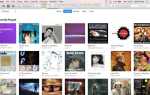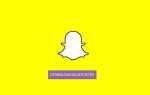Содержание
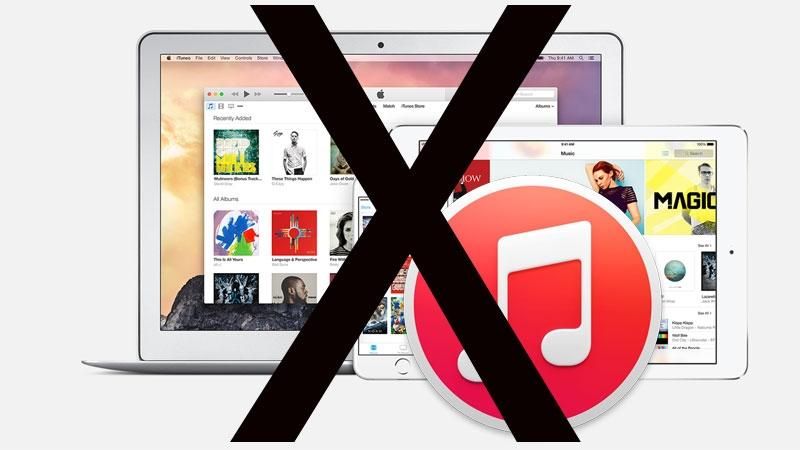
Некоторым людям очень нравится iTunes. Это, вероятно, не статья для них. Вместо этого мы спрашиваем, можете ли вы искоренить iTunes из своей жизни и действительно ли вам это нужно.
Если вы не готовы отказаться от iTunes, вам, вероятно, придется инвестировать в некоторые другие приложения и службы, чтобы выполнять задачи, которые выполняет iTunes. Тем не менее, мы также считаем, что есть одна вещь, которая должна помешать вам полностью заполнить приложение Apple (что потребует «пропустить до конца», если вы ненавидите находиться в напряжении)…
Читайте: 15 советов и приемов iTunes | Обзор iTunes 12.2
Альтернативы iTunes для музыки на Mac или ПК
Хотя iTunes прошел долгий путь от своего «цифрового музыкального автомата», воспроизведение музыки остается основной причиной, по которой его устанавливают многие люди. А поскольку iTunes бесплатен, конкурирующие приложения становятся сложными. Вероятно, поэтому многие достойные продукты (такие как Ecoute — теперь только для iPhone) были заброшены.
Тем не менее, альтернативные игроки все еще существуют, в том числе Swinsian и VOX. Оба они ориентированы на музыку, импортируют ваши локальные файлы и поддерживают более широкий диапазон форматов, чем iTunes, включая FLAC. (Swinsian — это больше похожее на iTunes приложение; VOX имеет крошечный интерфейс, который плохо масштабируется с большими библиотеками, что требует интенсивного использования поиска.)
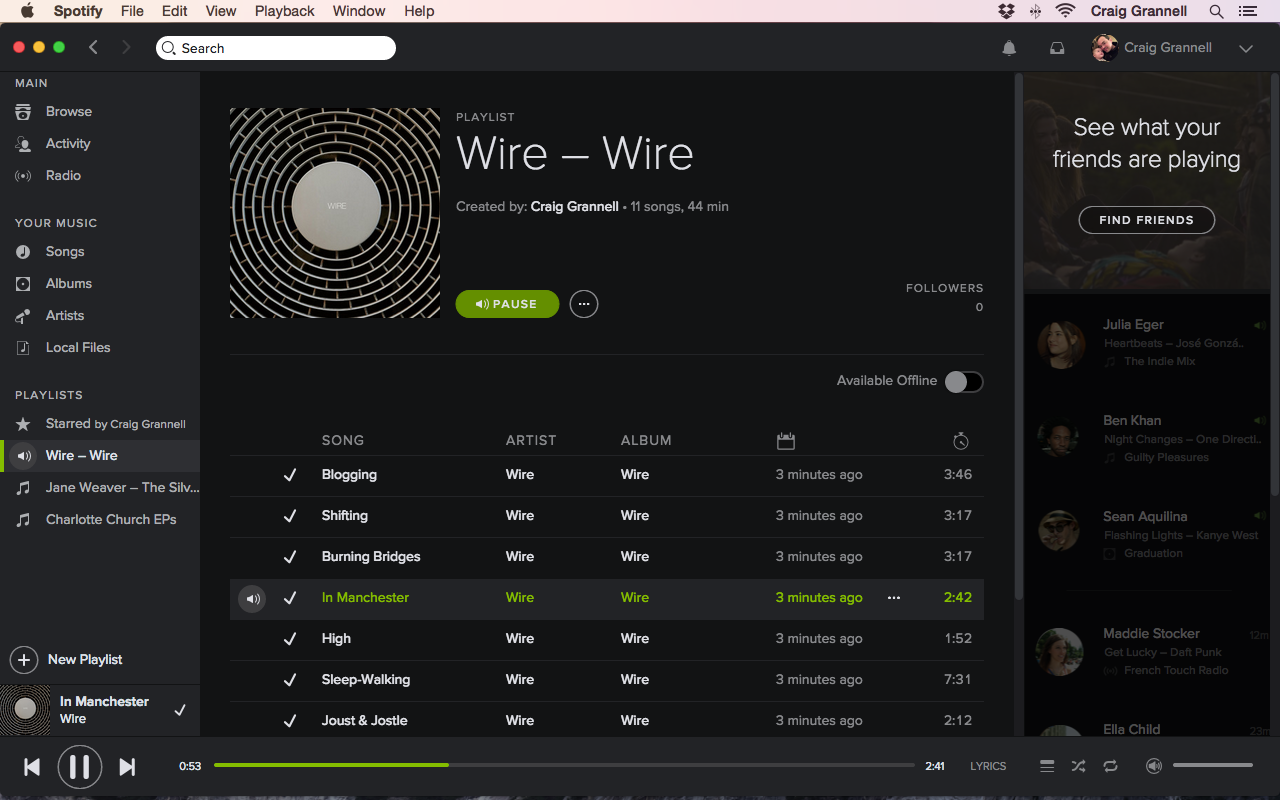
Другой вариант — полностью отказаться от местной музыки и использовать облачное воспроизведение (например, Amazon Music или Google Play) или потоковый сервис, такой как Rdio, Tidal или Spotify.
За наши деньги Spotify — лучший выбор с самым большим каталогом, достаточно хорошим родным приложением OS X и возможностью интеграции ваших локальных музыкальных файлов.
Читать: Как получить качественную музыку на свой iPhone
Альтернативы iTunes для музыки на iPhone и iPad
В iOS все сложнее из-за относительно замкнутой системы. Приложение Music тесно интегрировано с iTunes, и это не просто случай перетаскивания аудиофайлов с вашего Mac на ваше устройство — Apple предполагает, что вы синхронизируете приобретенную или скопированную музыку с помощью iTunes или полагаетесь на облачные сервисы Apple.
Если вы уже настроили iTunes Match, это позволит вам получить доступ ко всей вашей музыкальной коллекции на iPhone или iPad без использования самого iTunes, а также вы можете загрузить последующие и предыдущие покупки iTunes прямо на свое устройство. Читайте: как настроить iTunes Match.
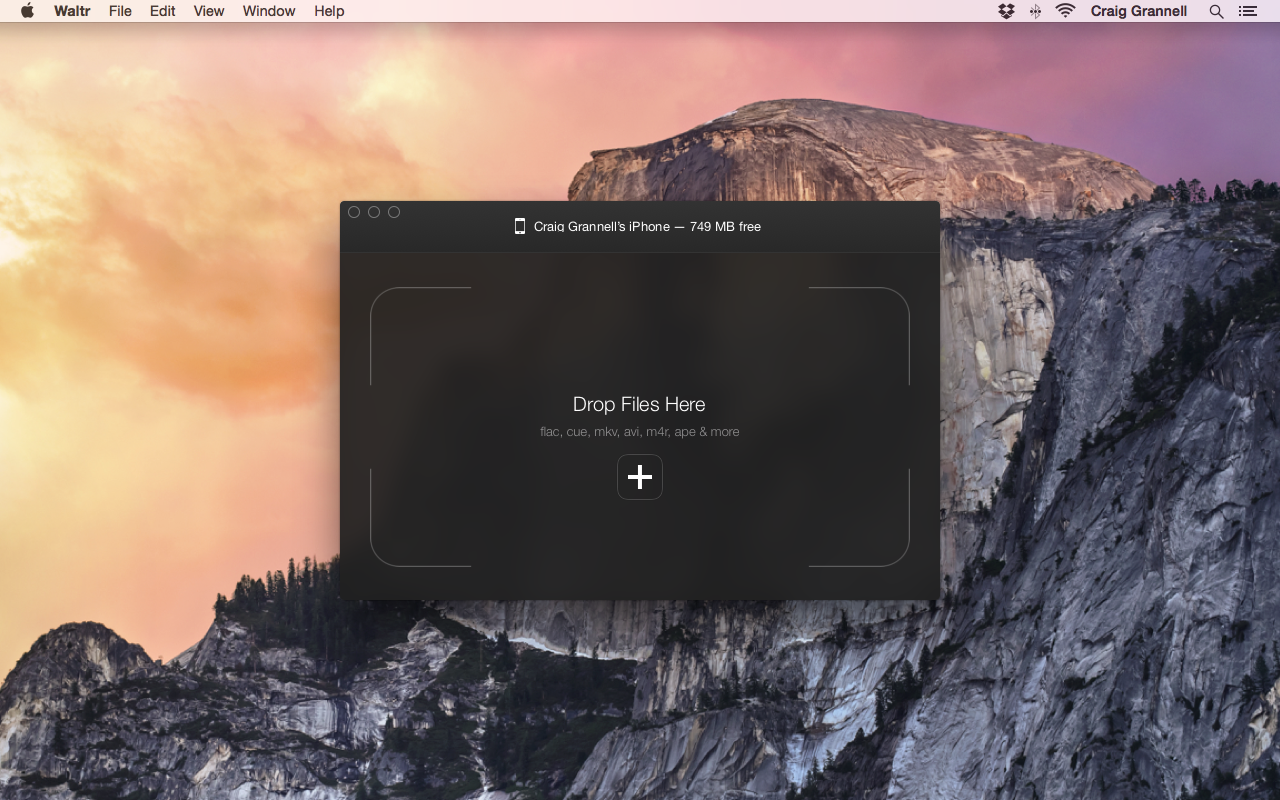
Интернет-продукты, упомянутые для Mac, также существуют для iOS; Опять же, Spotify, вероятно, ваш лучший выбор, и имеет небольшую интеграцию между устройствами, поэтому вы можете использовать свой iPhone для управления воспроизведением Mac.
WALTR от Softorino — это вариант для людей, которые предпочитают владеть реальными музыкальными файлами, включая FLAC с высоким разрешением, а не подписываться на потоки. Приложение простое: подключите ваше устройство к Mac через USB-кабель и вставьте аудиофайлы, которые вы хотите добавить в Music, в WALTR. Затем они будут при необходимости преобразованы в формат, совместимый с iOS, и отправлены на ваше устройство.
Читать: Как скачать фильмы на iPad без iTunes
Альтернативы iTunes для ТВ, фильмов, подкастов и книг
Что вам нужно сделать с другими носителями, зависит от того, для чего вы использовали iTunes. Что касается книг, iBooks работает как на OS X, так и на iOS, поэтому вам не нужен iTunes для работы с материалами для чтения.
Что касается управления и воспроизведения подкастов, то в любом случае iTunes не особенно хорош, как и приложение Podcast, поэтому рассмотрите возможность проверить Instacast и Downcast, в которых есть воплощения OS X и iOS, или Pocket Casts, в котором есть приложение для iOS и версия браузера.
Что касается видео, если вы полностью заняты покупками в iTunes Store и используете свой Mac для их воспроизведения, вам, вероятно, все равно стоит придерживаться iTunes. Если вы в основном использовали iTunes для хранения и синхронизации видео, совместимых с iOS, существует множество альтернатив. Вышеупомянутый WALTR с удовольствием конвертирует видео и запускает его в собственном приложении iOS Videos. Нам также нравятся StreamToMe и Air Video HD, которые работают с бесплатным серверным приложением на базе Mac или ПК для доступа к видеофайлам и кодирования их на лету для вашего устройства.
Это означает, что вам даже не нужно ничего синхронизировать — вы можете просто смотреть видео, когда у вас есть подключение. Предупреждение: эти приложения не работают с видео с DRM (например, покупки в iTunes Store). И, конечно же, есть бесчисленное множество потоковых сервисов для телевидения и видео, которые вы можете установить на свои устройства, которые не нуждаются в iTunes, такие как Netflix, NOW TV и BBC iPlayer.
Читайте: Как вернуть пропавшие музыку, фильмы и телешоу, которые исчезли из iTunes
Альтернативы iTunes для управления приложениями и резервного копирования
iTunes можно использовать для загрузки приложений и синхронизации их с устройством, а также для перегруппировки домашних экранов. Делать это не нужно, хотя; Вы можете легко загружать новые приложения прямо на устройство. Чтобы затем установить его на другом устройстве, просто откройте App Store, убедитесь, что вы вошли в ту же учетную запись iTunes, и перейдите на вкладку «Покупки» (находится в разделе «Обновления на iPhone»).
Одной из областей, в которых iTunes может пригодиться, является массовое удаление. Удаление даже одного приложения на iOS может занять некоторое время, поскольку устройства имеют тенденцию блокироваться, пока вы ожидаете диалоговое окно «Удалить». С помощью iTunes вы можете отменить выбор нескольких приложений и избавиться от них за один раз. [Читать: Как удалить музыку с iPhone]
Теперь вы также можете сделать это с PhoneExpander. Приложение сканирует ваше устройство и позволяет упорядочить приложения по размеру; Затем вы нажимаете флажки и кнопку «Удалить», чтобы избавиться от нескольких из них за один раз. (Приложение также предоставляет инструменты для очистки фотографий и сообщений.)
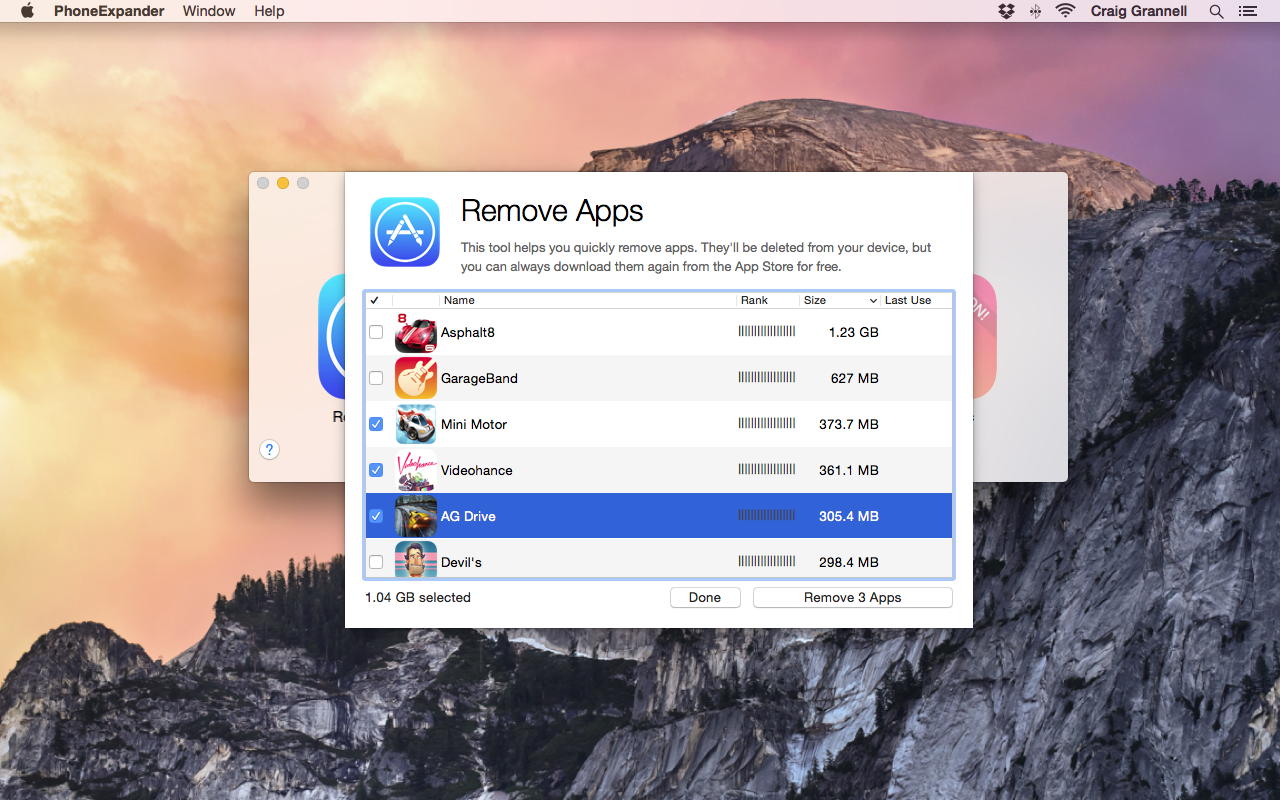
В более общем смысле, касающемся резервного копирования, устройства iOS можно дополнительно создавать резервные копии в iCloud («Настройки»> «iCloud»> «Резервное копирование») с оговоркой, что у вас должно быть достаточно свободного места. В меню «Настройки»> «iCloud»> «Хранилище»> «Управление хранилищем» можно проверить размеры резервных копий устройства в соответствии с планом хранения iCloud, а для текущего устройства при необходимости можно отключить определенные компоненты (например, «Фотопленка»).
Обратите внимание, что все, что вы отключите, не будет восстановлено, если вам потребуется восстановить устройство. Это главная причина, почему, хотя мы рады порекомендовать альтернативное программное обеспечение, чтобы минимизировать использование iTunes, мы не будем предлагать полностью избавиться от приложения. iTunes должен оставаться на вашем Mac для периодического локального резервного копирования устройств — особенно перед обновлением iOS. (Выберите свое устройство и на панели «Сводка» нажмите «Создать резервную копию сейчас», чтобы создать резервную копию.)
Удаление iTunes — и передумать
Если вы не раскаялись и хотите полностью снять iTunes, это возможно. Попробуйте удалить его в OS X Yosemite, и появится диалоговое окно с предупреждением о том, что iTunes «не может быть изменен или удален, потому что это требуется для OS X», что довольно сложно. Итак, в Терминале введите следующие команды:
cd / Приложения sudo rm -R iTunes.app
Введите пароль администратора, нажмите Return, и приложение iTunes исчезнет — для всех пользователей. Чтобы уничтожить даже его файлы поддержки, нажмите «Alt» на «Перейти» в Finder и откройте свою библиотеку, а затем удалите папку iTunes вместе с экземплярами com.apple.itunes * в «Предпочтения» и «Предпочтения / ByHost».
В этот момент кто-то может немного напрячься и предположить, что вы немного одержимы. Если вы хотите нажать на кнопку, связанные с ней файлы данных также можно удалить — резервные копии устройств находятся в ~ / Library / Application Support / MobileSync / Backup, а медиа-файлы скрываются в ~ / Music / iTunes. Убедитесь, что вы действительно не хотите, прежде чем удалять их!
Читайте: Mac Terminal Tutorial: 10 забавных вещей на Mac с использованием Terminal
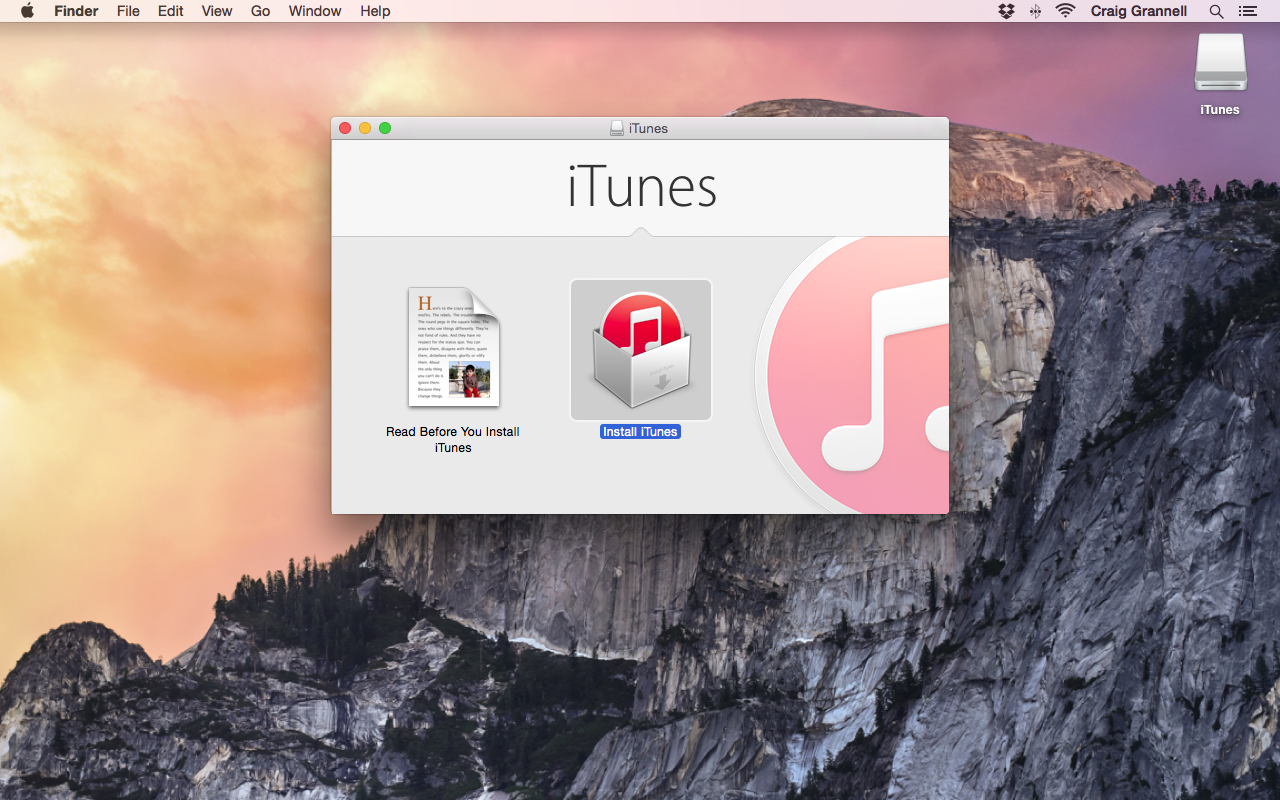
И если вы дошли до этого момента, охваченные холодным потом и закричали «Я совершил ужасную ошибку», вы можете взять копию последней версии iTunes с itunes.apple.com. Хотя мы не рекомендуем удалять вашу папку мультимедиа до этого момента, иначе вам не нужно будет много играть, или вам придется загружать очень много файлов.
Читать:
Альтернативы iCloud
Как избавиться от восклицательных знаков в iTunes и заставить вашу музыку играть
iTunes советы и хитрости